win10安全中心自动提交样本由管理员进行管理 Win10安全中心自动提交样本设置方法
更新时间:2024-05-29 17:38:41作者:hnzkhbsb
Win10安全中心自动提交样本由管理员进行管理,是一种非常方便的设置方法,可以帮助管理员更好地管理系统安全性,通过这个功能,管理员可以自动提交系统样本,及时发现并处理潜在的安全威胁,保障系统的稳定运行。同时这也可以帮助管理员更加高效地进行安全管理,提升系统的整体安全性。
步骤如下:
1.在Windows10系统点击开始按钮,在弹出菜单中选择“Windows安全中心”的菜单项。
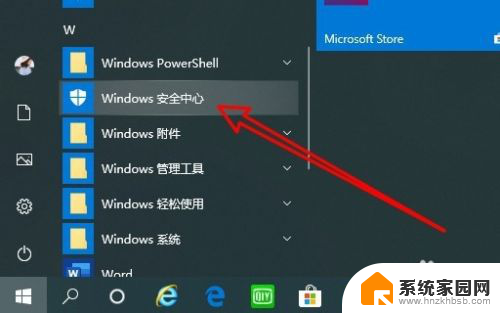
2.然后在打开的安全中心的页面中点击左上角的“主菜单”按钮。
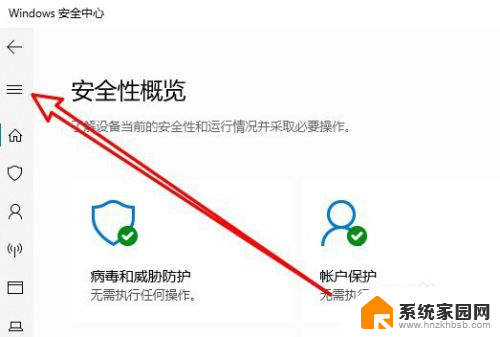
3.接着在打开的菜单中点击“病毒和威胁防护”的菜单项。
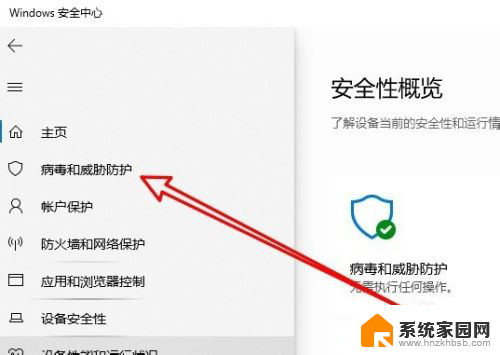
4.接下来在右侧的窗口中找到并点击“管理设置”的快捷链接。
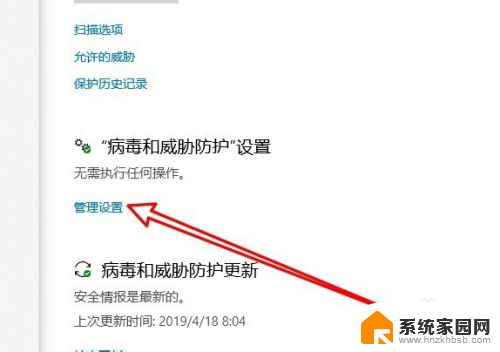
5.在打开的管理设置页面中找到“自动提交样本”的设置项。
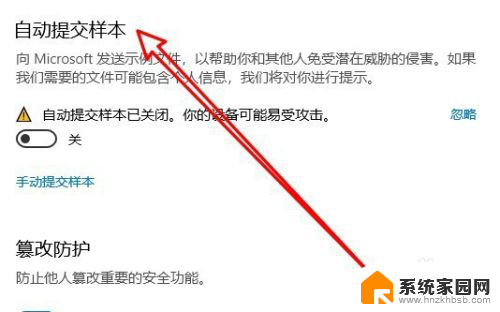
6.点击该设置项下面的开关,把其设置为打开的状态就可以了。
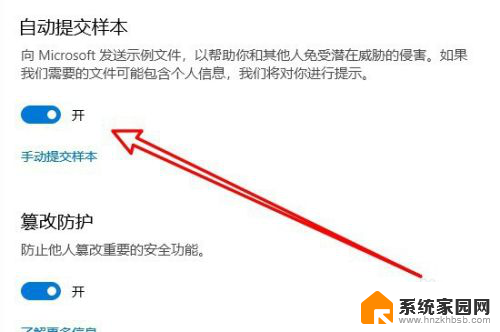
7.总结:
1、Windows10系统点击开始按钮,在弹出菜单中选择“Windows安全中心”的菜单项。
2、然后在打开的安全中心的页面中点击左上角的“主菜单”按钮。
3、接着在打开的菜单中点击“病毒和威胁防护”的菜单项。
4、接下来在右侧的窗口中找到并点击“管理设置”的快捷链接。
5、在打开的管理设置页面中找到“自动提交样本”的设置项。
6、点击该设置项下面的开关,把其设置为打开的状态就可以了。
以上就是管理员对win10安全中心自动提交样本进行管理的全部内容,如果你遇到这种情况,可以尝试按照以上方法解决,希望这对你有所帮助。
win10安全中心自动提交样本由管理员进行管理 Win10安全中心自动提交样本设置方法相关教程
- win10弹出windows安全中心 win10安全中心弹窗怎么关闭
- win10管理员运行程序 在win10中如何一直以管理员身份运行程序
- win10停用了管理员账户,登不进去了 win10管理员账户登录方法
- win11安全中心为什么是英文 Win11安全中心界面变成英文怎么办
- 管理员运行cmd执行命令 Win10怎么以管理员身份打开命令提示符
- 怎样进入安全模式? win10安全模式启动步骤
- win10开机文件资源管理器自动打开 Win10 启动时如何停止文件资源管理器自动打开
- win10系统管理员设置了系统权限 win10系统管理员权限怎么开启
- win10括号自动补全 Visual Studio设置纯文本代码大括号自动完成
- win10把普通用户改成管理员怎么改 如何在Win10中将标准用户升级为管理员用户
- NVIDIA新驱动修复41个Bug!RTX 50花式黑屏、RTX 40没人管,问题得到解决
- 技嘉RTX 5060显卡采用更短小PCB设计,配备×8 PCIe金手指
- 摩根士丹利略微下调微软的增长预期,市场对微软的未来表现持谨慎态度
- win7文件夹加密软件之易捷文件夹加密软件——您的文件安全保护利器
- 耕升推出GeForce RTX 5060系列显卡:游戏加速MAX效果超强
- 英伟达对华特供版AI芯片遭遇出口管制,中国芯片制造业面临挑战
微软资讯推荐
- 1 NVIDIA新驱动修复41个Bug!RTX 50花式黑屏、RTX 40没人管,问题得到解决
- 2 win7文件夹加密软件之易捷文件夹加密软件——您的文件安全保护利器
- 3 Nvidia将在美国量产AI超级计算机,助力人工智能领域创新发展
- 4 英伟达RTX 5060系列显卡发布:性能和价格揭秘
- 5 Windows搜索神器Everything,秒杀自带搜索,快速定位文件,秒搜不必等
- 6 国产CPU竞速信创,对数码科技行业是好生意?
- 7 如何查看电脑显卡型号及性能信息的方法,详细教程揭秘
- 8 CPU厂商的新一轮较量来了!AMD、英特尔谁将称雄?
- 9 英伟达发布NVIDIA app正式版 带来统一GPU设置软件,让你轻松管理显卡设置
- 10 详细指南:如何在Windows系统中进行激活– 一步步教你激活Windows系统
win10系统推荐
系统教程推荐